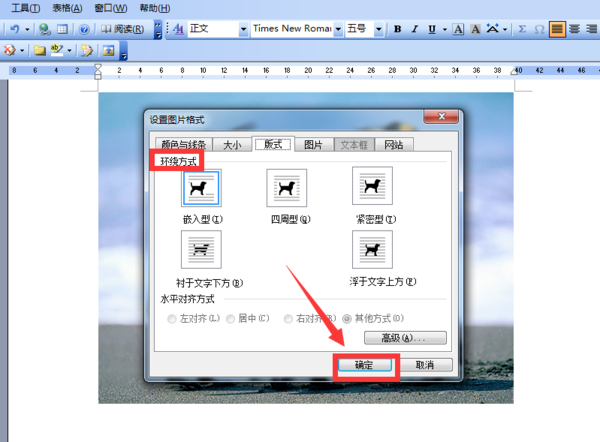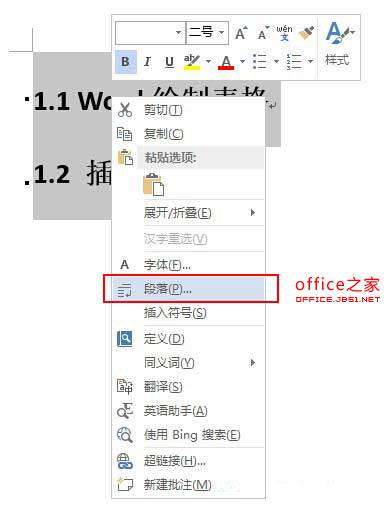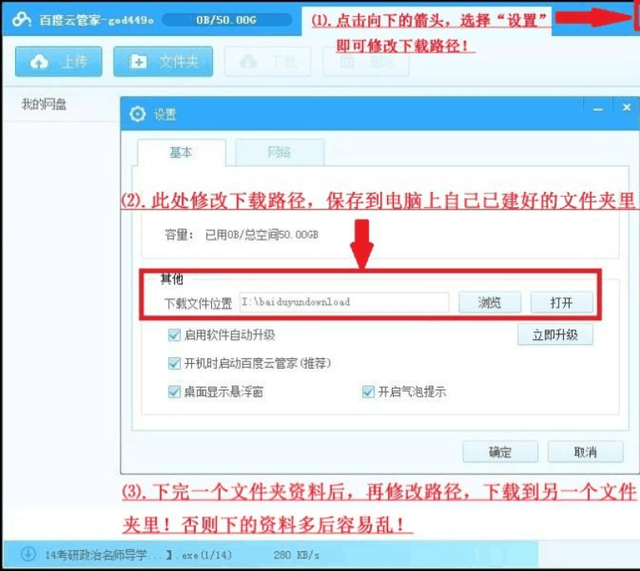如何优化 word 默认设置 如何设置word的默认设置
Word 想必是诸多文字工作者的首选生产力工具,随着 Office 2016 的发布微软也再次为其 Office 办公套件的功能添砖加瓦。但 Microsoft Word 的许多默认设置并不是非常符合大多数用户的工作情境,本文我们就选出其中的 10 项 Microsoft Word 默认设置优化配置,以方便大家随取所需。
1. 配置默认文档存放路径
优点:节省打开和存储文件时间
一般情况下,我们在 Word 中保存文件时需要点击文件菜单 — 保存(或另存为) — 选择一个存放路径点击确定之后文件才会保存。
其实我们可以为 Microsoft Word 配置一个默认的本地保存路径,这样下次再存档文件时即可方便调用。
2. 将”另存为”添加到快速访问工具栏
优点:另存文件更方便
我们在 Microsoft Word 中另存文件时默认都需要去文件菜单下找,这样非常不方便,如果将”另存为”按钮直接添加到快速访问工具栏当中,每次需要另存文件时只需一点即可。
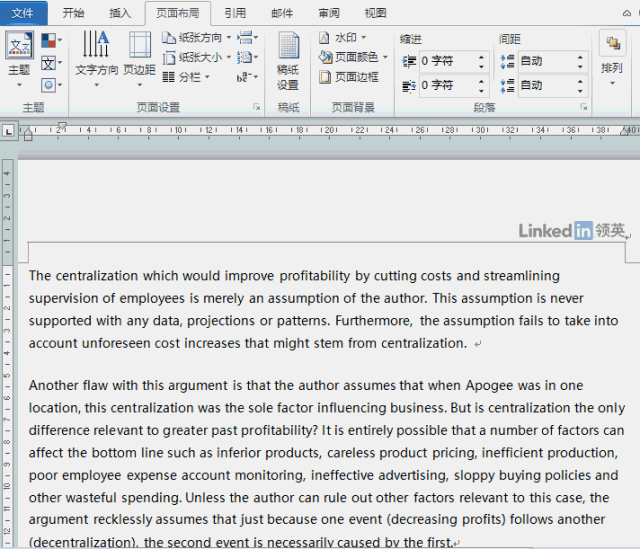
当然,在 Word 中我们直接按 F12 也可以快速另存文档。
3. 禁用粘贴选项按钮
优点:加快剪切、复制和粘贴过程
我们在 Word 中粘贴内容时默认是自带格式的,也就是说:如果我们从网页上复制一段话再粘贴到 Word 中时是默认自带源文档格式的。而在粘贴的同时 Word 会自动弹出一个粘贴选项功能窗口,让我们选择对格式如何进行处理。
当然,Word 的这项目默认设置会拖慢粘贴时间,然而我们在文档排版的大多数时候都不需要网页上排好的版式,因此可以将此功能禁用掉。
如果你不想将粘贴选项按钮完全禁用掉,可以在粘贴时按 ESC 临时禁用。
4. 禁用屏幕提示
优点:对于熟悉 Ribbon 功能的用户可以集中精力处理文档,减少对工作的干扰。
当我们将鼠标指向 Word 的 Ribbon 界面时,会自动弹出该功能的简要屏幕提示及功能说明链接。
这对于大多数非常熟悉 Word 功能的用户来说是不太必要的,而且会引起工作分心,所以可以将其禁用掉。
5. 设置默认字体
优点:可快速统一文档字体
Microsoft Word 默认使用宋体作为默认字体,如果你不喜欢宋体或对文档有常用的默认字体要求时我们可以进行统一设置,而不需要写完整个文档之后再对字体进行重排。
在选择好默认字体及样式之后点击设为默认值。
6. 更改文档作者信息
优点:可用于更改文档的作者信息,用于跟踪 Word 文档的修订和发布信息。
Word 文档属性中默认是附带文档作者的相关信息的,我记得很早之前报道过国家版权局的一个下文中 Word 电子档中有”番茄花园”的字样,当时还闹了不小的笑话。如果是专业文档、书稿或方案什么的,最好还是注意下 Word 文档中的属性信息。
当然,你还可以到高级选项卡中去配置通讯地址。
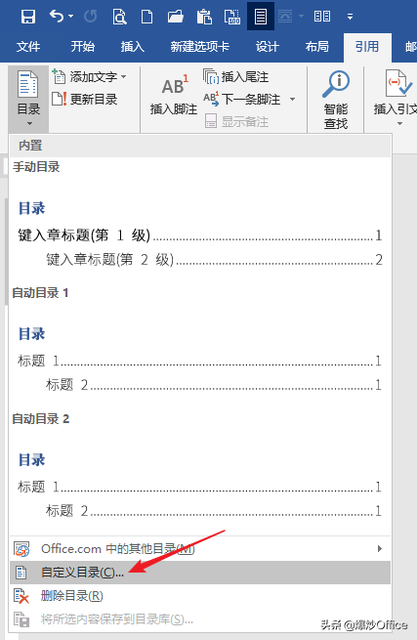
7. 修改默认样式模式
优点:更快套用文档样式,迅速对页面设置和格式等进行统一,节省工作时间。
我发现很多用 Word 进行排版的用户都不太使用样式功能,顶多也就套用下 Word 的默认样式。其实用户是可以对 Word 默认样式进行调整和增加自定义样式风格的。操作起来也非常简单:
任意选择一套样式,右击选择修改即可。
8. 删除个人信息
优点:清除 Microsoft Office 自动保存的元数据,保护隐私。
很多时间我们都不需要 Word 文档带有个人标识信息,比如组织下文、发布公告等都是以组织的名义下发,所以需要清除文档撰写者的个人相关信息。
9. 禁用Word受保护的视图功能
优点:减少文档打开步骤
受保护的视图是 Word 中自带的一项对用户的安全保护功能,主要提供了 3 种保护方式。当该功能开启之后,用户打开可能受到安全威胁的文件时,即会以受保护视图方式进行打开。该方式会以只读方式打开 Word 文档,用户确认安全之后再确认完全打开文档,即会多出一个文档打开步骤。
如果不需要的话,该功能是可以取消勾选来禁用掉的。
10. 设置自动滚动
优点:方便全文审核预览
当我们需要全文预览和审核时,可以使用自动滚动功能来实现全文的上下滚动进行查看。自动滚动的速度可控,而无需我们再去拖动上下滚动条来进行繁琐操作,对于长文档的审核上非常方便。
标签:
相关文章
-
无相关信息